Apple Music es un popular servicio de transmisión que te permite escuchar música en línea y descargar música para reproducirla sin conexión una vez que te suscribes a su plan premium. Sin embargo, las descargas de Apple Music que obtienes están protegidas con DRM, lo que significa que sólo puedes reproducirlas en dispositivos Apple autorizados. Es más, una vez que canceles el plan Apple Music, ya no podrás acceder a tu biblioteca de Apple Music, incluidos los archivos de música descargados previamente.
Para evitar tales limitaciones, ¿existe alguna forma de descargar música de Apple Music a la computadora y guardar las descargas de forma permanente? Afortunadamente, la respuesta es ¡SÍ! Simplemente desplácese hacia abajo para obtener los tutoriales para descargar Apple Music a la PC y conservarlos para siempre incluso si su plan de Apple Music caduca.
Cómo descargar Apple Music a la computadora y guardarla como MP3 para siempre
Como se mencionó anteriormente, las descargas de Apple Music están encriptadas con protección DRM, por lo que simplemente se guardan en la aplicación Apple Music para PC, pero no se pueden guardar como archivos de PC locales. Sin embargo, hay muchos potentes descargadores de Apple Music que funcionan para descargar canciones de Apple Music en archivos sin DRM, de modo que pueda guardarlas en su PC para reproducirlas localmente.
Entre tantos descargadores de Apple Music disponibles, MuConvert Convertidor de música de Apple Es relativamente confiable y prominente. Con el reproductor web Apple Music integrado, puedes descargar directamente las canciones a la computadora desde el reproductor web oficial sin instalar iTunes o la aplicación Apple Music. El Las canciones descargadas se guardarán en MP3., WAV, M4A y FLAC sin conexión, para que puedas guardarlos en tu PC local para siempre o transferirlos a cualquier dispositivo o reproductor que desees.
- Admite la descarga de música de Apple Music a la computadora como MP3, M4A, FLAC o WAV en alta calidad;
- Mantiene el ID3 original y la información de metadatos para facilitar la gestión de la música sin conexión;
- Admite una velocidad 20 veces más rápida para descargar música por lotes desde Apple Music a la vez;
- Proporciona el Apple Music Web Player incorporado para que la función de descarga de música sea fácil de usar;
- Le permite ajustar la frecuencia de muestreo (hasta 48 khz) y la tasa de bits (hasta 320 kbps).
Ahora, sigue las guías paso a paso para aprender cómo descargar Apple Music a la computadora sin iTunes usando este programa:
Paso 1. Abra Apple Music Converter e inicie sesión
Primero termine de instalar MuConvert Apple Music Converter en su computadora. Luego abra el software y podrá hacer clic en el botón "Abrir el reproductor web de Apple" para ingresar a la pantalla de inicio del reproductor web Apple Music incorporado e iniciar sesión con su ID de Apple.
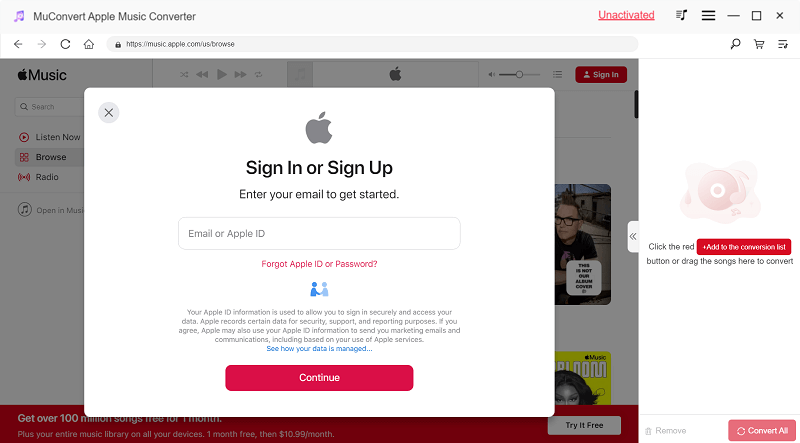
Paso 2. Seleccione Apple Music Songs para descargar sin conexión
Cuando inicias sesión en el reproductor web, puedes buscar las canciones o álbumes de Apple Music que te gusten y agregarlos a la lista de conversión ahora. Simplemente arrastre las canciones o álbumes a la lista de conversión y se agregarán inmediatamente.
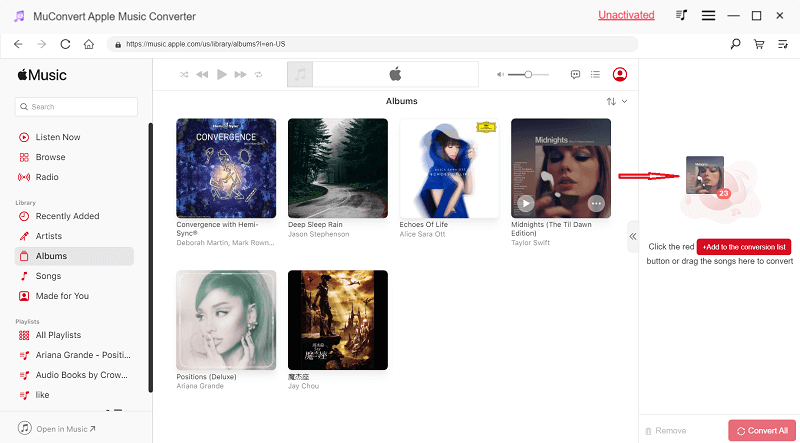
Paso 3. Seleccione el formato de salida y ajuste SampleRate o Bitrate
Después de seleccionar las canciones, puedes elegir directamente MP3 como formato de salida y ajustar la frecuencia de muestreo y la tasa de bits directamente en la página de conversión.

Paso 4. Comience a descargar canciones de Apple Music a la computadora
Finalmente, simplemente descargue las canciones de Apple Music haciendo clic en el botón "Convertir todo" ahora. El software procesará la descarga por lotes y finalizará la descarga rápidamente por usted.

Ahora, con este descargador de Apple Music, puedes disfrutar de las descargas en tu computadora local sin limitaciones. Puedes guardarlos localmente para siempre incluso si tu membresía de Apple Music caduca; mejor aún, puedes transferirlos a cualquier dispositivo o reproductor que prefieras.
Cómo descargar música de Apple Music en la aplicación Apple Music para PC
Para las personas que se han suscrito a la membresía de Apple Music y solo quieren escuchar Apple Music en la aplicación de escritorio, pueden descargar música de Apple Music directamente a la aplicación. Pero debes recordar agregar primero las canciones que deseas descargar a tu biblioteca. Ahora, sigue los pasos para descargar canciones de Apple Music en la computadora.
Recuerde que las descargas de Apple Music solo se pueden reproducir dentro de la aplicación para PC y, una vez que caduque su plan, ya no podrá acceder a las descargas. Si desea reproducir canciones de Apple Music fuera de la aplicación y conservarlas permanentemente, utilice MuConvert Convertidor de música de Apple es tu mejor forma alternativa.
Paso 1. Abra iTunes en Windows o la aplicación Apple Music en una computadora Mac.
Paso 2. En la aplicación, debe buscar y encontrar las canciones que desea agregar a su biblioteca para reproducirlas sin conexión.
Paso 3. Simplemente elija la canción y luego haga clic en el botón de descarga, luego la canción de Apple Music se descargará directamente sin conexión.
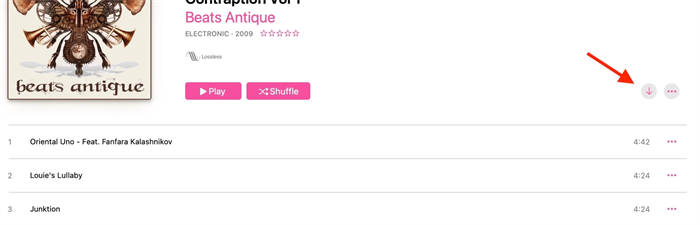
Para las personas que desean guardar toda la biblioteca de Apple Music sin conexión para tener un viaje largo, se recomienda crear una lista de reproducción inteligente para incluir todas las canciones que contiene, luego solo un toque y podrá descargarlos todos sin conexión a la vez.
Preguntas frecuentes sobre la descarga de Apple Music
Q1. ¿Todavía puedes descargar Apple Music después de cancelar la suscripción?
Desafortunadamente, si canceló la membresía de Apple Music, no podrá acceder nuevamente a las canciones descargadas de Apple Music guardadas en su biblioteca a menos que renueve la suscripción. Pero si compró las canciones en iTunes Store o las descargó a la computadora con MuConvert Convertidor de música de Apple, aún puedes mantenerlos desconectados sin tener que volver a pagar.
P2. ¿Cómo descargar Apple Music en dispositivos móviles?
Si tu estás tratando de descargar música de Apple en tu iPhone o Android u otros iDevices que instalen Apple Music, puede probar la siguiente guía para finalizar la descarga. Pero antes de comenzar, debes asegurarte de haber iniciado sesión con tu ID de Apple y suscribirte a Apple Music.
Paso 1. Simplemente inicie Apple Music en su dispositivo.
Paso 2. Mantenga presionada la canción o álbum que desea descargar y presione "Descargar" en la lista emergente. Después de un tiempo, las canciones se descargarán a su teléfono.
Artículo relacionado:
13 formas de arreglar Apple Music que no funciona en iPhone iOS 17
Q3. ¿Cómo descargar música de Apple desde iCloud?
Para descargar canciones de Apple Music desde iCloud en otros dispositivos, debe sube las canciones descargadas por adelantado. Estos son los pasos que debes seguir para realizar el trámite.
Paso 1. Abra iCloud Drive en su computadora y cree una nueva carpeta llamada "Música".
Paso 2. Vaya a la carpeta de salida donde guarda las canciones de Apple Music descargadas por MuConvert Apple Music Converter y arrastre las canciones a la carpeta "Música" de iCloud Drive para guardarlas.
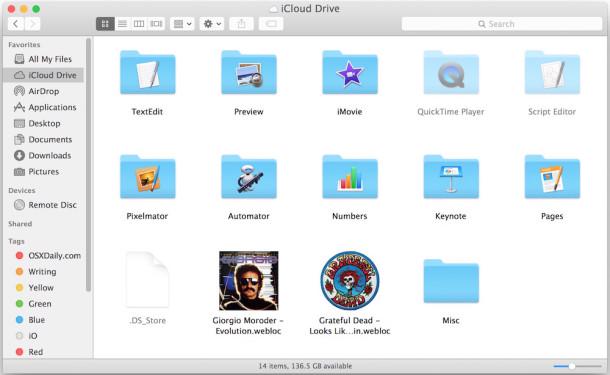
Si ha guardado las colecciones de música de Apple Music descargadas en iCloud Drive, puede iniciar sesión en la misma cuenta de iCloud y descargar las canciones en su iPhone para reproducirlas sin conexión fácilmente.
Paso 1. En su iPhone, abra la aplicación "Archivos" y seleccione la opción "iCloud Drive".
Paso 2. Haga clic para abrir la carpeta "Música" y encontrará las canciones de Apple Music que ha guardado aquí en su computadora.
Paso 3. Toque el ícono de descarga que se proporciona allí, y puede descargar directamente las canciones de Apple Music cargadas sin conexión en su iPhone.
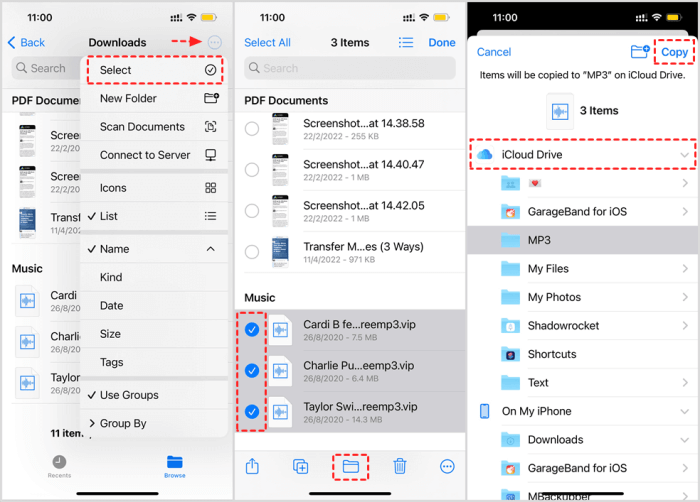
Q4. ¿Cómo eliminar la música de Apple descargada?
Para eliminar las canciones descargadas de Apple Music, solo necesita abrir la aplicación Apple Music e ir a su biblioteca. Una vez que decidas eliminar alguna canción, haz clic en ella y selecciona la opción "Eliminar de la biblioteca". Luego se puede eliminar el Apple Music descargado.
Conclusión
Aunque Apple Music es un servicio de transmisión de música en línea, todavía ofrece una forma de descargar Apple Music en la PC para reproducirlo sin conexión (pero con limitaciones). Si desea disfrutar de la reproducción de Apple Music sin conexión en su computadora de una manera más flexible, pruebe MuConvert Convertidor de música de Apple para procesar la descarga y conservar el MP3 Apple Music localmente para siempre.
Convierta Apple Music a MP3 sin pérdidas
Elimine DRM de las canciones de Apple Music y conviértalas a MP3 sin pérdida de calidad.











